Usa questa guida se stai creando:
- fatture elettroniche, autofatture o note di credito con Creazione fattura smart;
- fatture cartacee. Attiva prima la funzionalità su Impostazioni.
Se
hai acquistato il modulo documenti scegli una
Data per il documento anche nei preventivi, ordini di vendita, ordini di acquisto, DDT, proforma. Se non hai il modulo documenti non puoi crearli.
Come vedere il campo Data da pc, cellulare o tablet
Se usi il pannello da pc
Vedi il campo direttamente in pagina.
Se ti colleghi da cellulare o tablet
Usa il pulsante
Modifica per vedere il menu:
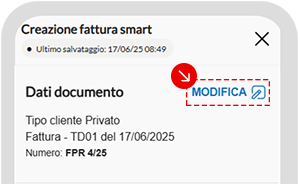
Dopo la selezione dell'icona compare il menu
Modifica Dati documento che contiene il campo
Data documento.
Fatture elettroniche, cartacee, autofatture e note di credito: scelta Data documento
Nel campo Data documento trovi la data odierna. Vai sull'icona calendario per cambiarla con una data antecedente o successiva.
Preventivi: scelta Data documento e Data scadenza
Se
hai acquistato il modulo documenti e crei un
preventivo trovi due campi:
Data documento
Nel campo
Data documento trovi la data odierna. Vai sull'
icona calendario per cambiarla, se scegli una data antecedente a quella odierna ti consigliamo comunque di lasciare la data odierna, o successiva.
Data scadenza
È compilata a
30 giorni dalla data di creazione del preventivo, a meno che non hai configurato un periodo diverso nelle
Impostazioni. Vai sull'
icona calendario per cambiarla, ma non puoi scegliere una data antecedente a quella indicata nella Data Documento.
Se salvi un preventivo, senza inviarlo al cliente, potrai
cambiare tutte le voci tranne la
Data documento, che sarà sempre quella di creazione.
Ordini di vendita e di acquisto: scelta Data documento e Data evasione
Se
hai acquistato il modulo documenti e crei un ordine di vendita o di acquisto trovi due campi:
Data documento
Nel campo
Data documento trovi la data odierna. Vai sull'
icona calendario per cambiarla con una
data antecedente o
successiva.
Data evasione
È facoltativa. Se ti occorre, compilala con la data di evasione prevista per l'ordine.
Se salvi un ordine di vendita o di acquisto, senza inviarlo al cliente, potrai
cambiare tutte le voci tranne la
Data documento, che sarà sempre quella di creazione.
DDT e Proforma: scelta Data documento
Se
hai acquistato il modulo documenti e crei DDT o Proforma, nel campo
Data documento trovi la data odierna. Vai sull'
icona calendario per cambiarla con una
data antecedente o
successiva.
Se salvi un DDT o una proforma, senza inviarlo al cliente, potrai cambiare tutte le voci
tranne la
Data documento, che sarà sempre quella di creazione. Consulta le guide sui
DDT e sulle
Proforma se hai bisogno.